Bienvenido a nuestra guía sobre cómo administrar las suscripciones de Apple en macOS Mojave.
A partir de noviembre del año pasado, Apple contaba con más de 56 millones de usuarios de su propio servicio de música. Aunque la plataforma de iTunes siempre ha sido popular, Apple Music se ha visto favorecida a través de su modelo de suscripción simple, que permite a los miembros pagar una pequeña tarifa mensual para acceder a los millones de canciones en la base de datos de Apple.
La función «Compartir en familia» también permite a los usuarios compartir contenido digital comprado previamente con hasta 5 miembros de la familia.
Mientras tanto, Apple no ha descansado en sus laureles y recientemente ha presentado su servicio Apple News + en los EE. UU. Y Canadá, que promete el acceso a cientos de revistas y revistas por una tarifa mensual razonable.
Compartir en familia no solo cubre tu música, aplicaciones Libros pero también cubrirá Apple News +. Necesitas tener habilitado el ‘Compartir compras’ para que esto funcione.
También puede ‘Cancelar suscripción’ o ‘Cancelar prueba gratuita’. Si tiene Family Sharing habilitado y alguien de su familia se ha suscrito, aparecerá un mensaje emergente informándole que ya tiene acceso a News +.
Tener todas estas diferentes suscripciones a los servicios de Apple puede ser un poco abrumador, así que sigue leyendo para saber cómo administrar las suscripciones de Apple en macOS Mojave usando tu Mac o MacBook.
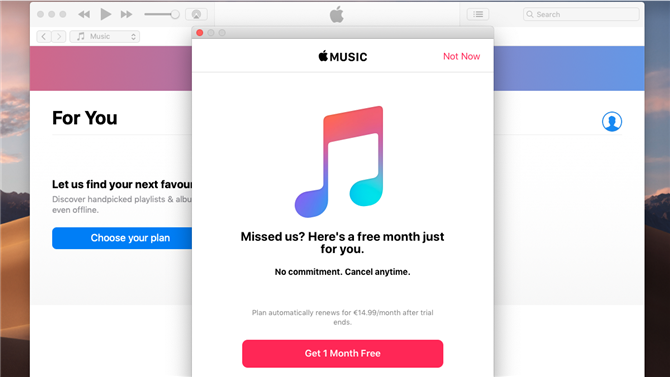
Apple Music está creciendo en popularidad
1. Configurar Apple Music
Abre iTunes. Haz clic en la pestaña «Para ti» en la parte superior de la pantalla. Haga clic en «Pruébelo gratis». A continuación, elija su plan, luego inicie sesión con su ID de Apple. Seleccione su método de pago, luego haga clic en «Unirse».
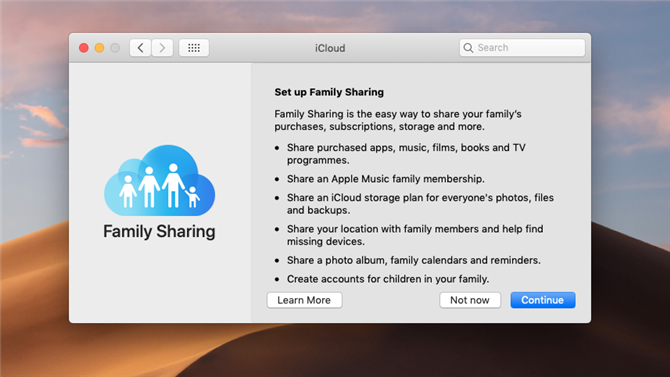
Family Sharing le permite compartir suscripciones con las personas con las que vive.
2. Configurar la familia que comparte
Abra Preferencias del sistema, luego haga clic en iCloud. Haga clic en ‘Configurar familia’.
Siga las instrucciones en pantalla, luego elija compartir sus compras con su familia o «Ahora no», luego haga clic en «Continuar».
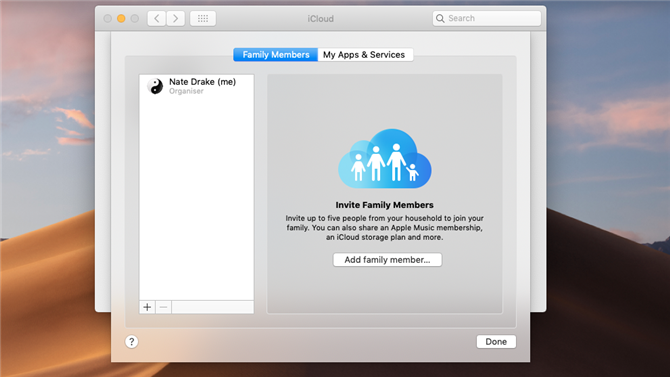
Asegúrese de que todos los miembros de su familia con los que desea compartir suscripciones estén agregados
3. Agregar o quitar miembros de la familia
Abre Preferencias del sistema> iCloud. Seleccione ‘Add Family Member’. Elija iniciar sesión o enviarles una invitación por correo electrónico con el enlace de confirmación.
Eliminar miembros haciendo clic en el botón Eliminar (-).
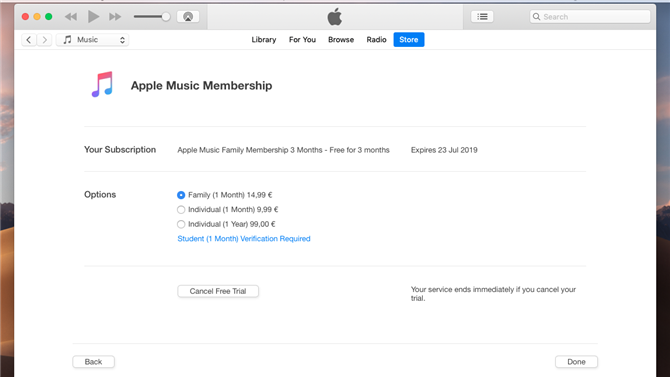
Puede cambiar la forma en que se suscribe a Apple Music para adaptarse mejor a sus circunstancias.
4. Cambia tu suscripción de Apple Music
Abre iTunes. En el menú, vaya a Cuenta> Ver mi cuenta. Desplácese hacia abajo hasta ‘Configuración’ y elija ‘Gestionar’ junto a ‘Suscripciones. Ahora puede cambiar a un plan individual mensual o anual.
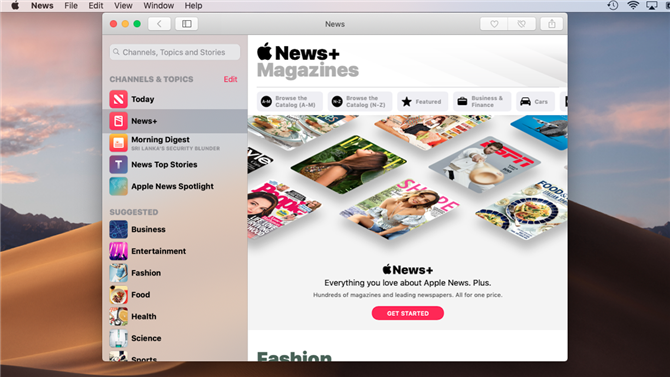
Mantenga un registro de sus nuevas suscripciones + también
5. Gestionar Apple News + suscripción
Cuando Apple News + esté disponible en su ubicación, puede administrar sus suscripciones yendo a la aplicación Apple News.
Haga clic en «Noticias +» en el panel en el lado izquierdo. Seleccione la prueba gratuita.
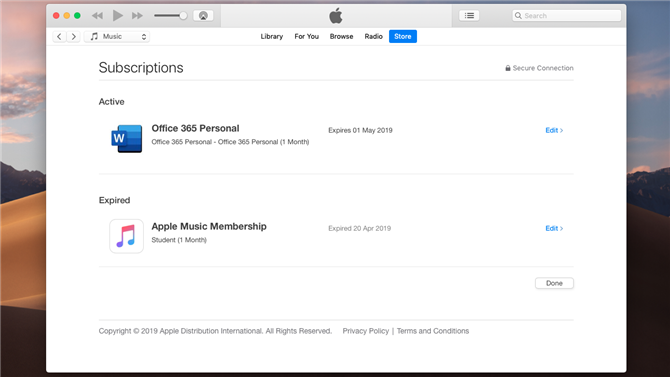
Administra tus suscripciones de aplicaciones fácilmente en macOS
6. Gestionar las suscripciones de aplicaciones
Siga las instrucciones del paso 4, luego haga clic en «Editar» junto a cualquier suscripción para administrar su configuración. Las compras en la aplicación no se enumeran aquí. Visita el sitio web de soporte de Apple para obtener ayuda.
- Echa un vistazo a nuestra colección de macOS 10.14 Mojave consejos y trucos
